Actions
Dernière mise à jour :
Définissez ce que votre Agent IA peut faire pendant une conversation : depuis les réponses basées sur des données d’API en temps réel, la collecte de prospects et d’insights, jusqu’à l’exécution de tâches personnalisées.
Transfert à un humain (Human Handoff)
Section intitulée « Transfert à un humain (Human Handoff) »La fonctionnalité Human Handoff garantit que les conversations nécessitant l’attention d’un humain sont transférées en toute transparence à un Agent humain.
Elle est particulièrement utile pour gérer les questions au‑delà de la Base de connaissances de l’Agent IA ou lorsque l’utilisateur demande explicitement à parler à une personne. Pendant le transfert, l’Assistant IA se met en pause et l’Agent humain reprend la conversation via la Boîte de réception (Inbox).
Voici ce qui se passe côté utilisateur :
- L’utilisateur échange avec l’Assistant IA.
- Si la demande dépasse les capacités de l’IA ou si l’utilisateur demande un humain, l’IA l’informe du transfert.
- La conversation est désassignée de l’IA et assignée à un Agent humain.
- L’Agent humain résout la demande ou réassigne l’Assistant IA pour continuer.
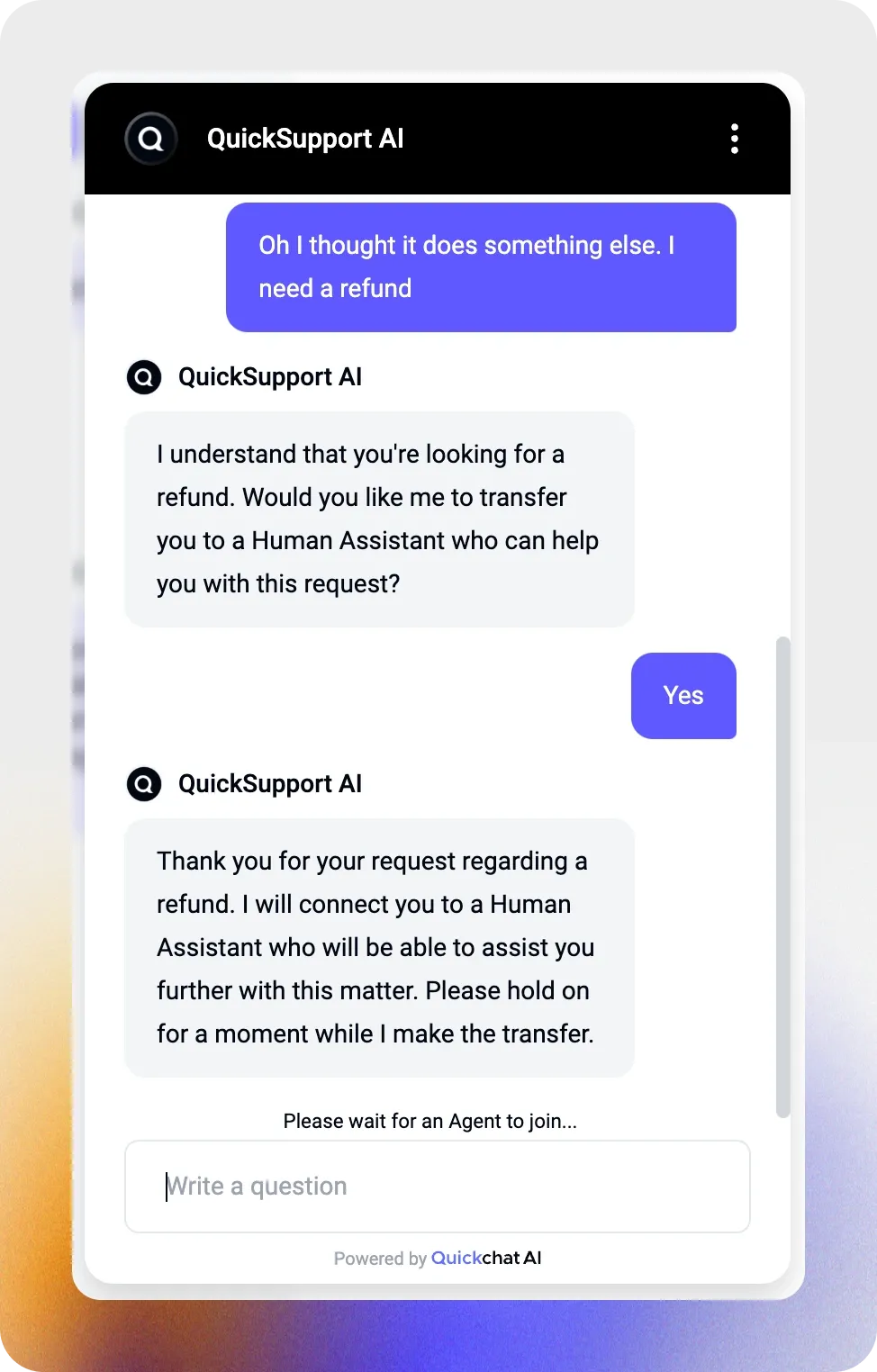
Voici ce que vous voyez dans l’interface Quickchat AI :
- La conversation non assignée apparaît dans l’Inbox.
- Votre équipier lit le Résumé IA pour comprendre le contexte.
- Il reprend la main et s’occupe de la demande.
- Il clôture la conversation ou la réassigne.
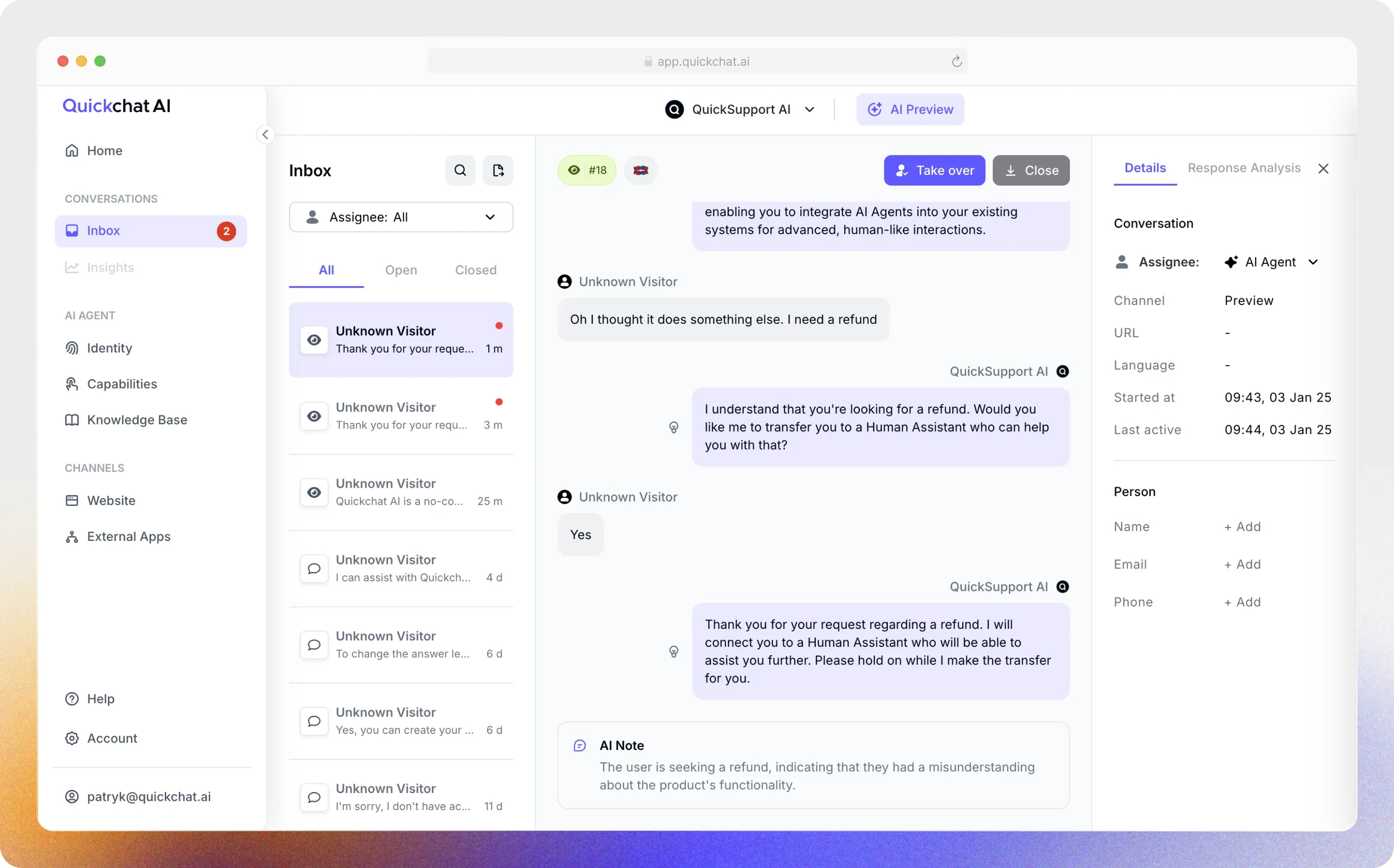
Activer Human Handoff
Section intitulée « Activer Human Handoff »Allez dans Capabilities > Human Handoff et activez l’option.
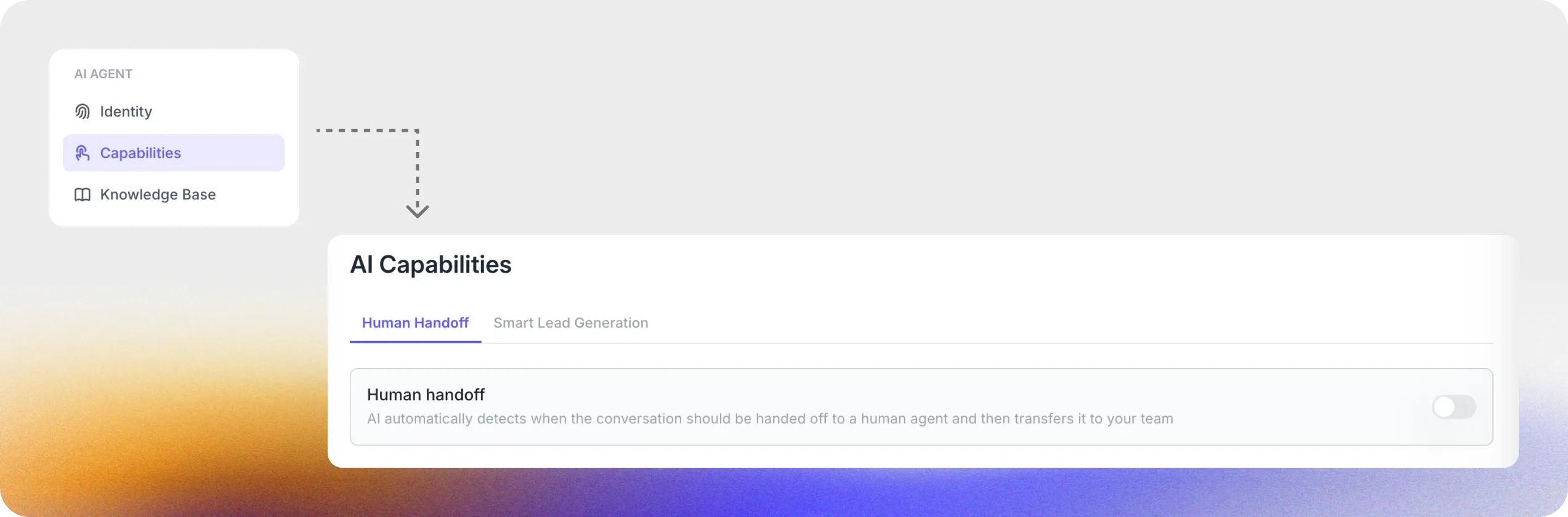
Vous pouvez ensuite configurer :
Disponibilité des Agents humains
Définissez la disponibilité des Agents humains pour n’initier des transferts que pendant les horaires d’ouverture.
- Horaires de travail : heures de début/fin et jours ouvrés.
- Fuseau horaire : sélectionnez le fuseau adapté.
- Message hors horaires : informez l’utilisateur lorsqu’aucun Agent humain n’est disponible.
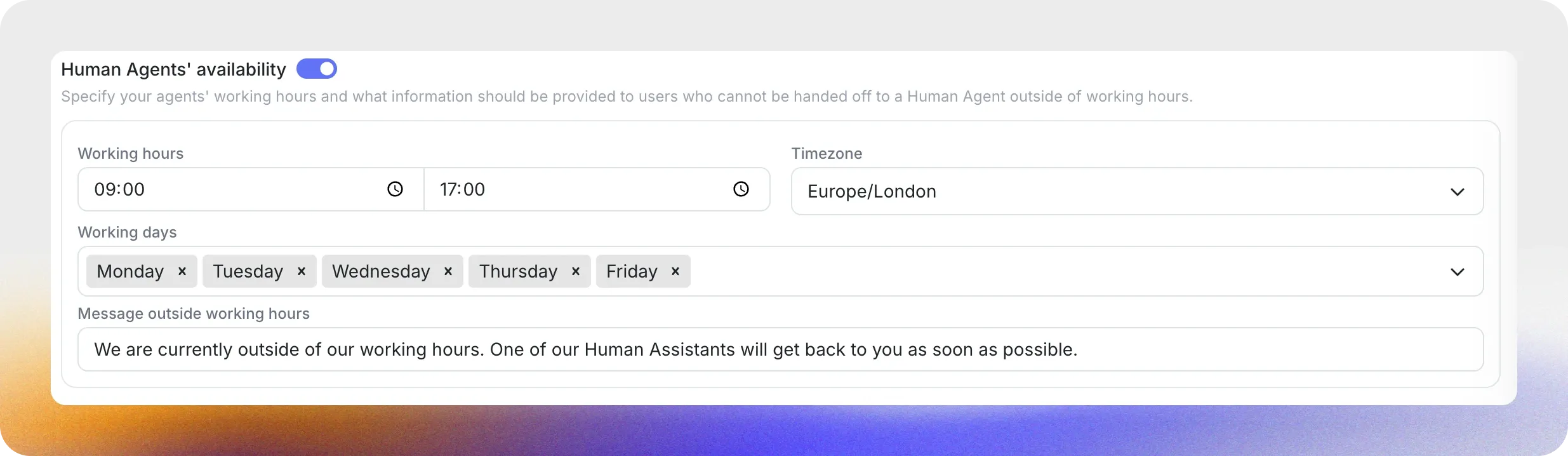
Question
Section intitulée « Question »Définissez la question que l’IA posera avant d’initier le transfert.
Exemple : Souhaitez‑vous que je vous mette en relation avec notre équipe Support ?
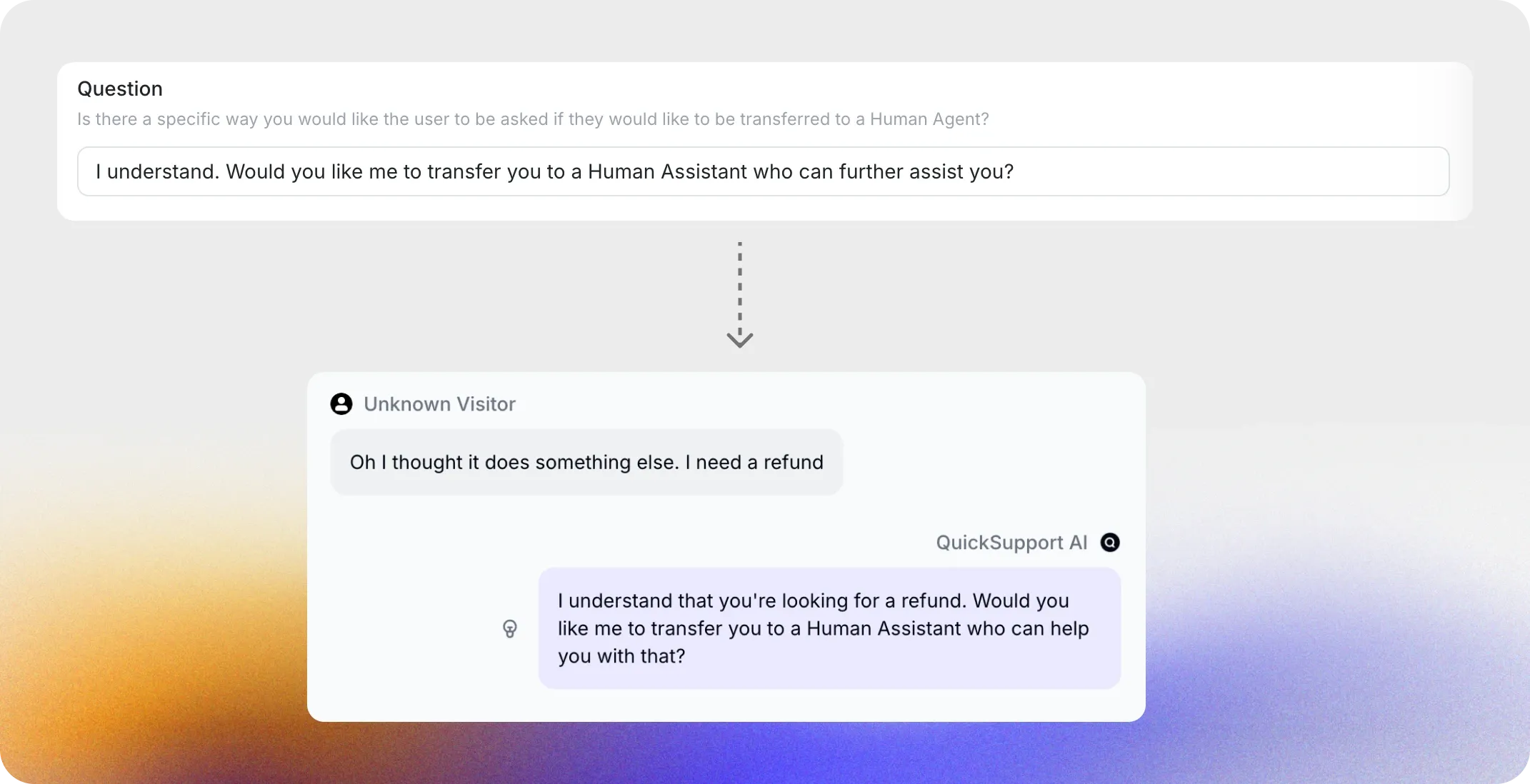
Confirmation
Section intitulée « Confirmation »Précisez le message de confirmation envoyé lorsque le transfert est lancé.
Exemple : Je comprends. Je vous transfère à notre équipe Support. Merci de patienter…
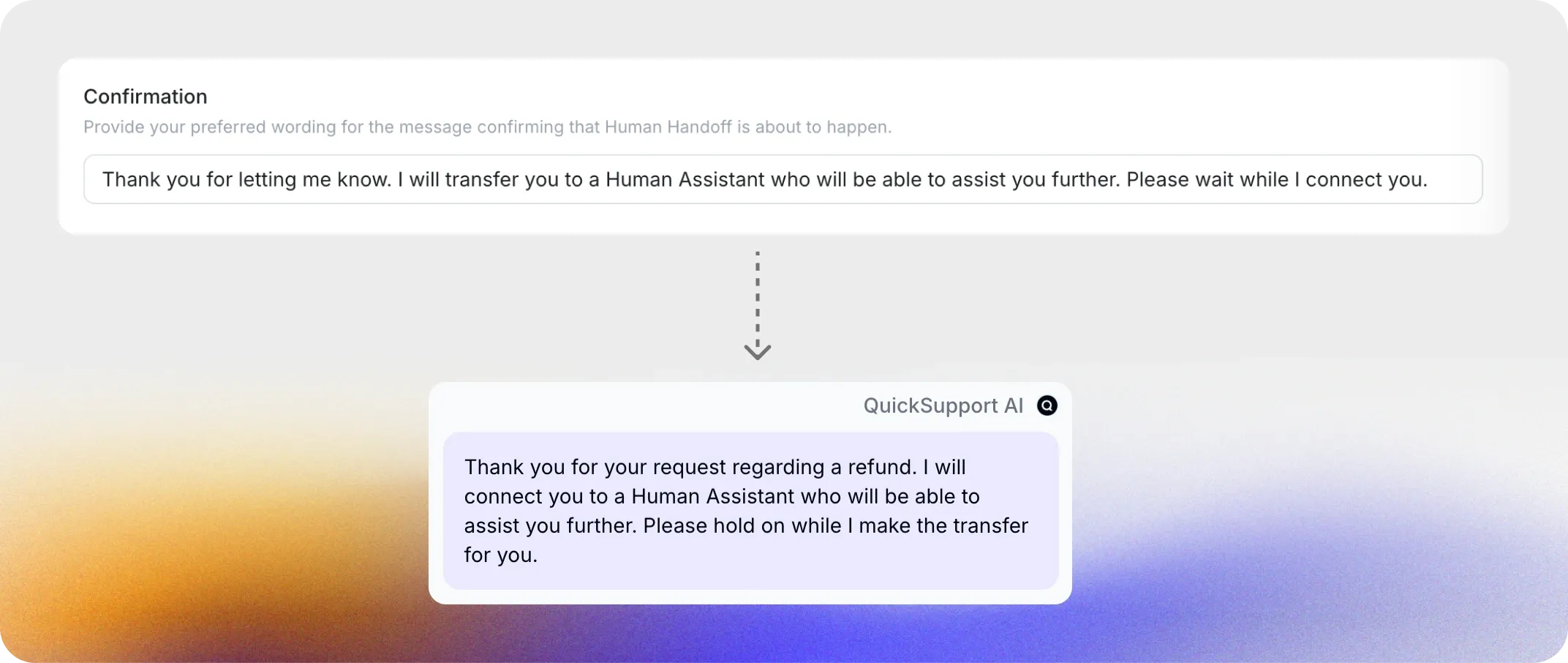
Résumé IA
Section intitulée « Résumé IA »Activez les Résumés IA pour générer automatiquement une courte synthèse de la conversation. Elle fournit à l’Agent humain le contexte nécessaire pour répondre rapidement.
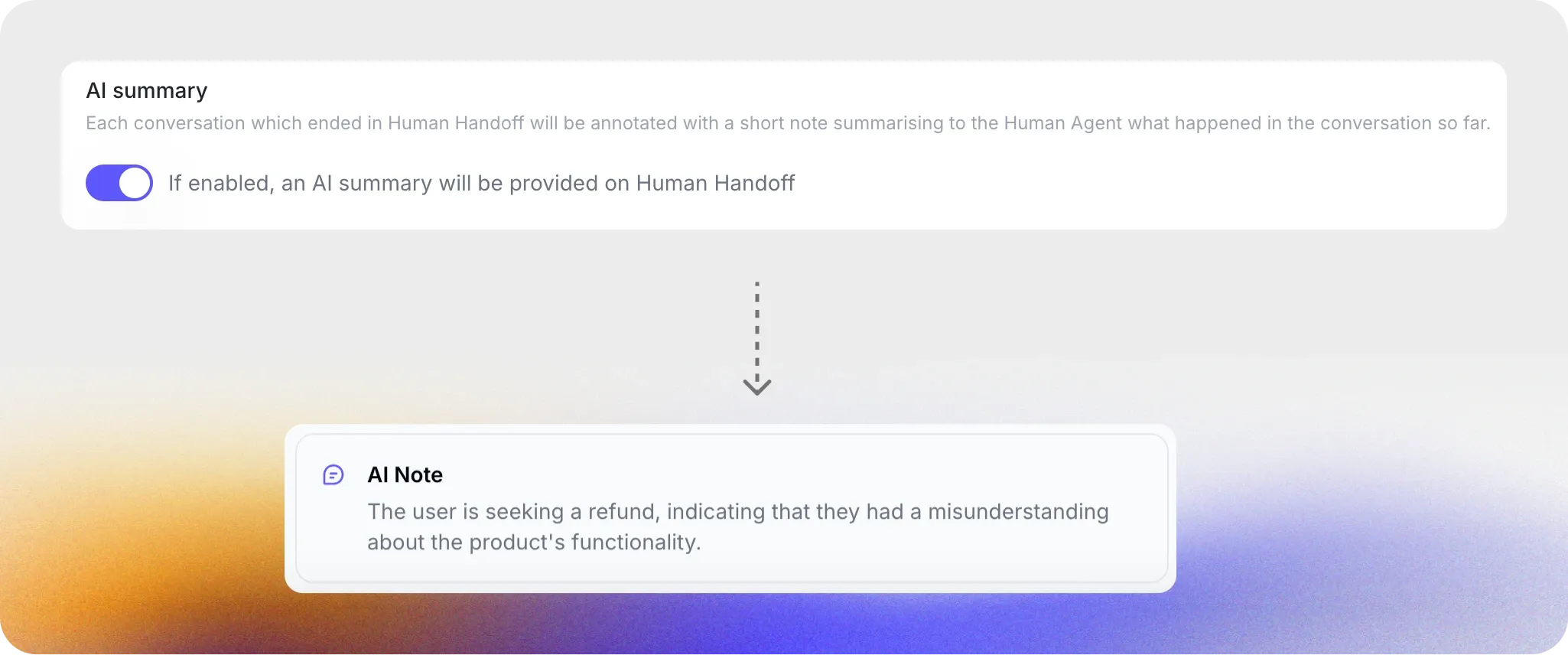
(Optionnel) Mots‑clés déclencheurs
Section intitulée « (Optionnel) Mots‑clés déclencheurs »Vous pouvez saisir des mots‑clés qui déclenchent toujours un transfert.
Si vous connaissez des mots à transférer systématiquement, définissez‑les pour un traitement homogène.
Exemple : pour l’Assistant « Helpful Macintosh » de MacShop, ajoutez « facture », « reçu », « statut de livraison ». Ce sont des cas que l’IA n’est pas autorisée à gérer et qui doivent toujours être transférés à un humain.
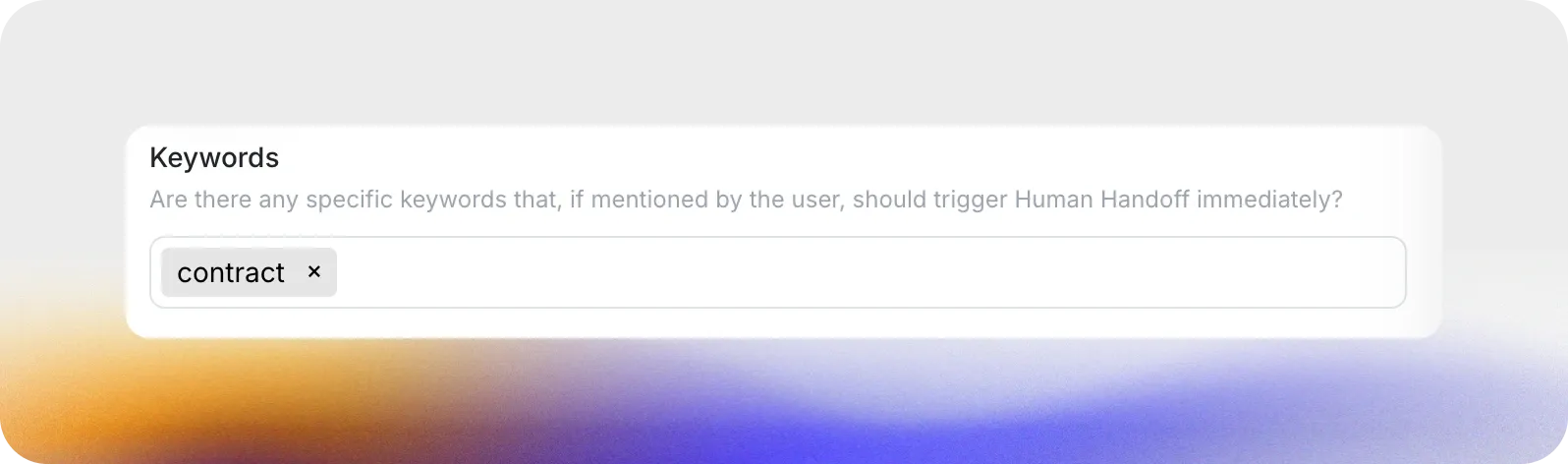
Cela garantit l’escalade immédiate des demandes importantes et leur traitement approprié par votre équipe.
Notifications par e‑mail
Section intitulée « Notifications par e‑mail »Configurez les adresses à notifier lorsqu’une nouvelle conversation nécessite un transfert humain.
Voici à quoi cela ressemble :
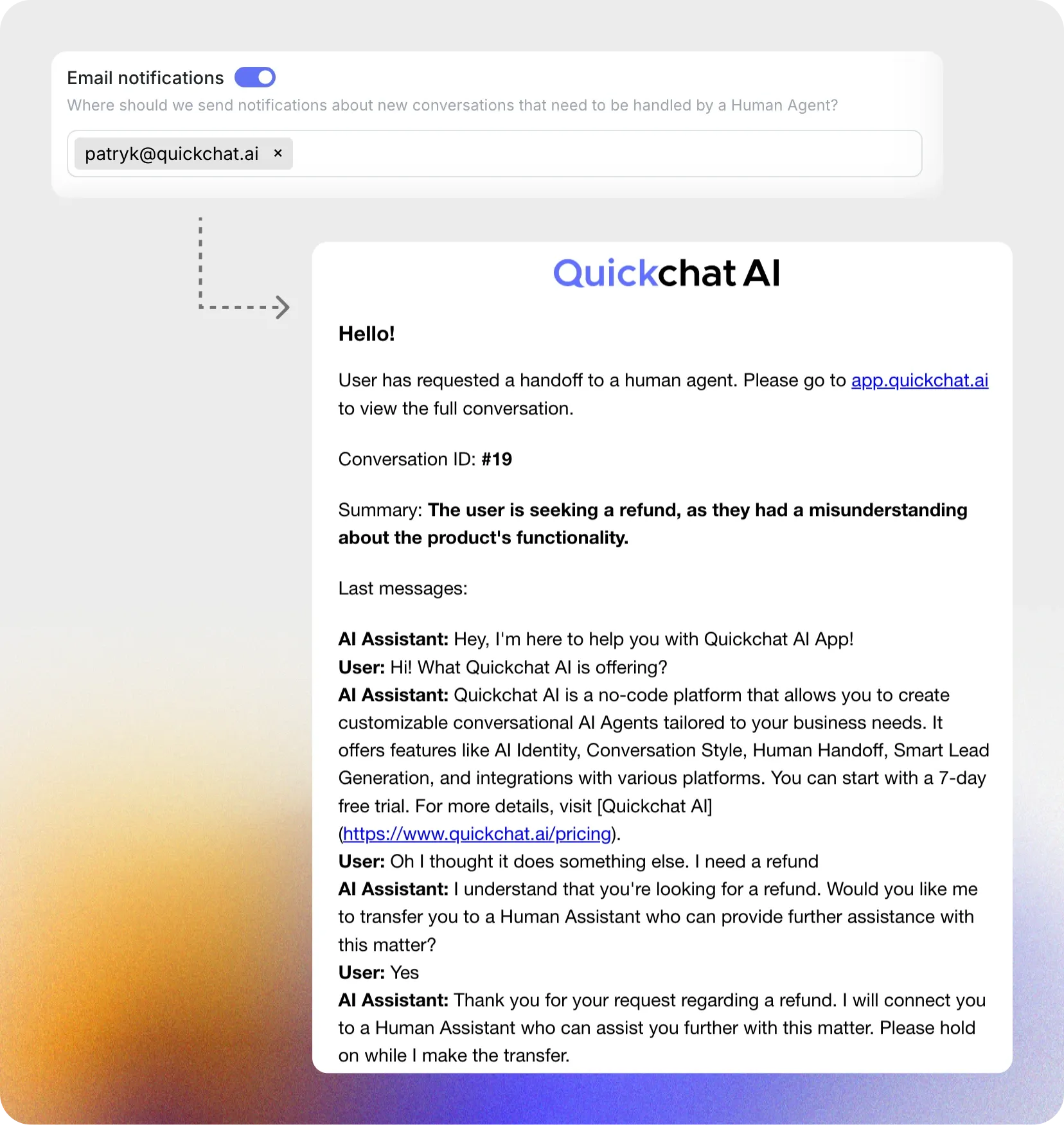
Collecte intelligente de données / Génération de leads
Section intitulée « Collecte intelligente de données / Génération de leads »La Collecte intelligente de données permet à votre Agent IA de collecter des informations utilisateur naturellement, en posant des questions pertinentes pour obtenir nom, e‑mail, téléphone, ou tout autre champ requis. Ces données peuvent ensuite être envoyées à votre CRM ou autres systèmes pour un suivi efficace.
Fonctionnement
Section intitulée « Fonctionnement »La collecte s’intègre au fil de la conversation de manière fluide et non intrusive.
Lorsqu’un utilisateur échange avec l’Agent :
- L’IA détecte les opportunités de collecte (intérêt marqué, etc.).
- Elle pose des questions ciblées, par exemple :
- « Puis‑je avoir votre nom pour mieux vous aider ? »
- « Quel est le meilleur e‑mail pour vous contacter ? »
- Elle enregistre les réponses pour revue ou intégration CRM.
Mise en place
Section intitulée « Mise en place »Activer la collecte de données
Section intitulée « Activer la collecte de données »- Allez dans Actions & MCPs
- Trouvez Smart Data Gathering
- Activez l’option
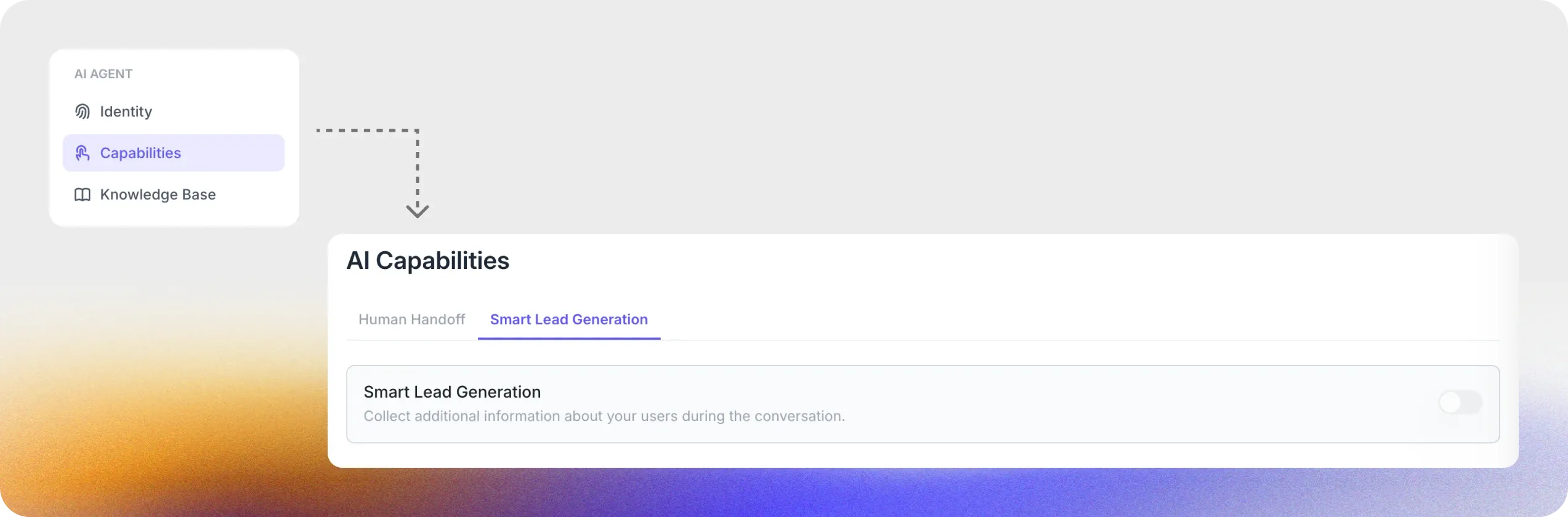
Données à collecter
Section intitulée « Données à collecter »Sélectionnez les coordonnées à capturer.
- Adresse e‑mail
- Prénom
- Numéro de téléphone
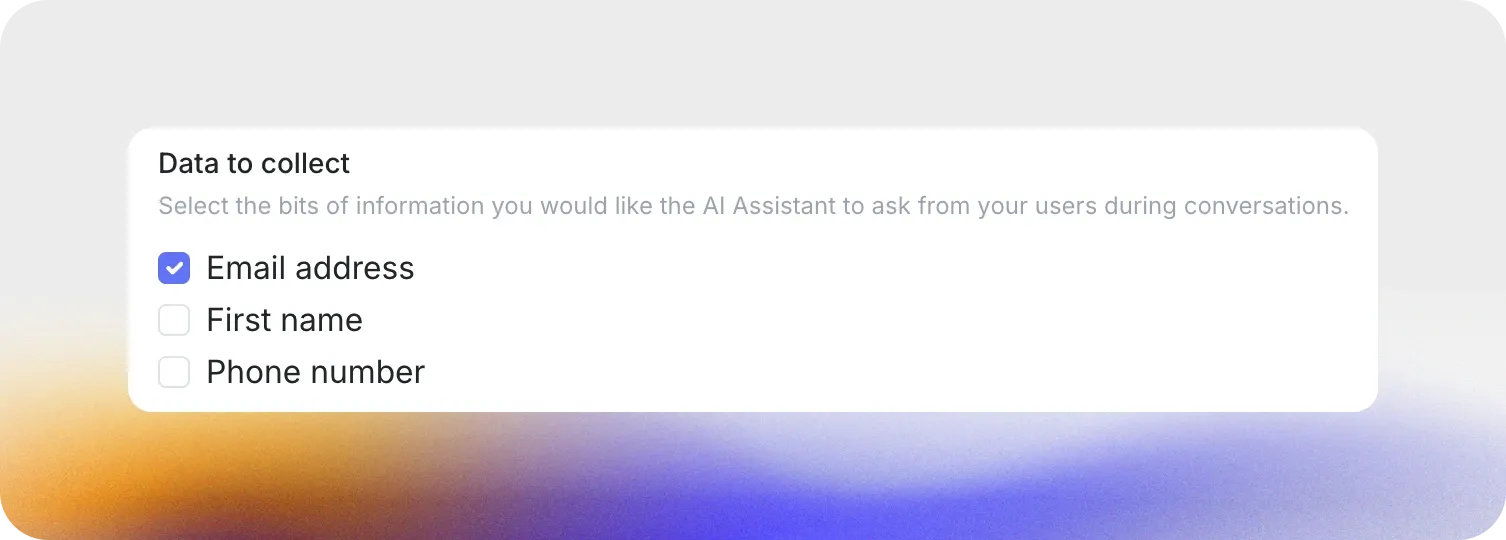
Quand demander les données
Section intitulée « Quand demander les données »Définissez quand l’Agent doit demander les coordonnées.
- Après quelques messages échangés
- Immédiatement après un signal d’intérêt
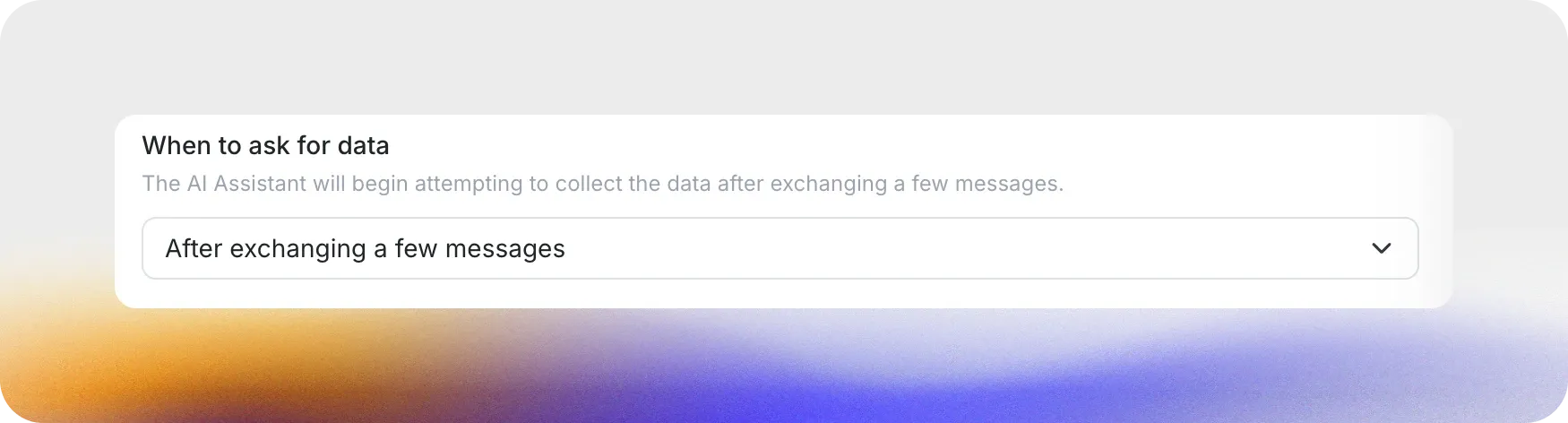
Comment demander les données
Section intitulée « Comment demander les données »Personnalisez la manière de poser les questions.
- Subtil : intégration naturelle dans la conversation
- Direct : demande explicite et concise
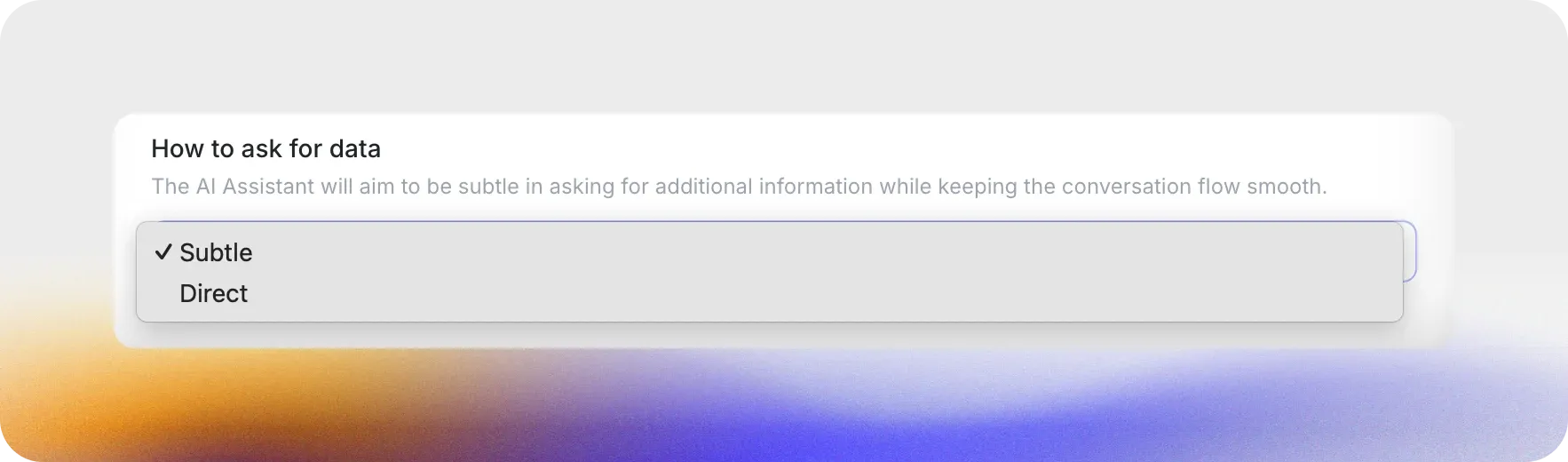
La génération de leads intelligente permet de collecter efficacement des coordonnées tout en assurant une expérience fluide et conforme.
Exporter les données collectées
Section intitulée « Exporter les données collectées »Procédez ainsi pour exporter les détails recueillis :
- Allez dans Inbox
- Cliquez sur l’icône export
- Choisissez Export Gathered Data
- Définissez la période (dates de début et fin)
- Choisissez le format (CSV, XLSX)
- Cliquez sur Download pour enregistrer le fichier
Actions personnalisées
Section intitulée « Actions personnalisées »Les Actions personnalisées permettent à votre IA d’appeler des APIs externes pendant la conversation. Utilisez‑les pour rechercher des outils internes, créer des tickets, déclencher des alertes ou récupérer des données fraîchement mises à jour qui ne figurent pas dans la Base de connaissances. Retrouvez‑les dans Actions & MCPs sous Custom Actions.
Fonctionnement des Actions personnalisées
Section intitulée « Fonctionnement des Actions personnalisées »- Vous définissez une Action API avec un nom, une description détaillée, une méthode HTTP, une URL d’endpoint, des en‑têtes et des paramètres.
- Pendant le chat, l’IA décide quand l’utiliser selon votre description et les indices de paramètres.
- Quickchat envoie la requête HTTP et renvoie le JSON à l’IA, qui lit la réponse et répond à l’utilisateur en langage naturel.
- Vous pouvez tester la requête depuis l’éditeur d’Action avant de l’utiliser en production.
Créer une Action API
Section intitulée « Créer une Action API »- Allez dans Actions & MCPs.
- Cliquez sur + dans Custom Actions et choisissez API Action.
- Renseignez Details :
- Name : clair et descriptif
- Description : quand l’utiliser et quoi inclure dans les paramètres
- Configurez Connection :
- Action Type : GET ou POST
- Action endpoint URL : URL complète
- Headers : ajoutez les en‑têtes requis (
Authorization,content-type: application/json, etc.)
- Définissez les Parameters : pour chaque paramètre, indiquez name, location (query, body, header, path) et une description guidant l’IA sur la composition de la valeur.
- Test request, vérifiez la réponse, puis cliquez Done.
Bonnes pratiques
Section intitulée « Bonnes pratiques »- Soyez explicite dans les descriptions : quand utiliser l’action et comment remplir chaque paramètre.
- Limitez les scopes au minimum : n’incluez que les en‑têtes et jetons nécessaires.
- Testez avant déploiement avec le panneau de test. Vérifiez les codes et payloads.